(本篇讲述的是Deforum的详细参数)
Deforum是一个基于Stable Diffusion开发的项目,可以实现根据特定图片进行变化的AI绘画工具。

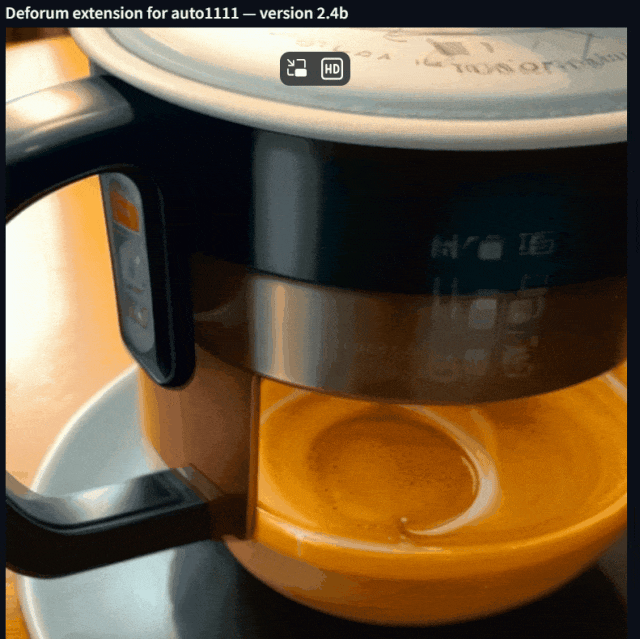
像是这样的转场风格想必很多同学已经在其他的地方看到过了,而为了能够更好地实现想要的效果,今天就来深入了解一下Deforum的进阶参数。
Deforum的参数
像是在上一篇的笔记中其实已经简单体验过了Deforum的参数,大部分的参数都和文生图一样比较好上手,其实稍微回忆一下,最影响产出结果的参数就是提示词和关键帧部分。
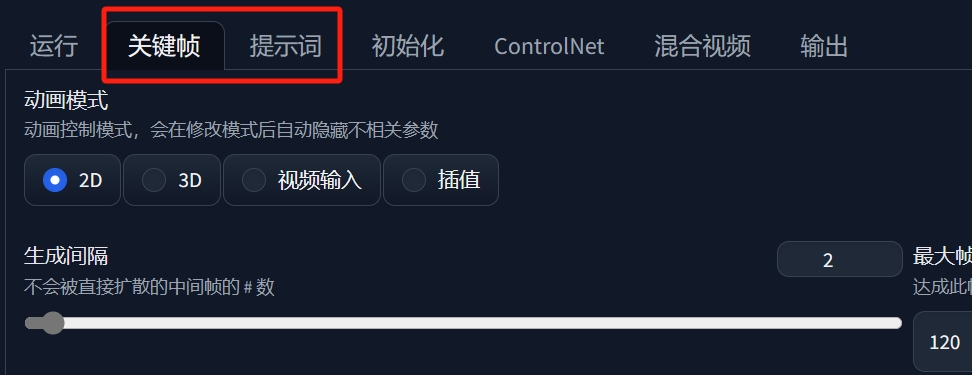
提示词
正如上篇文章末尾所提到的,这里的格式是用来给不同场景的提示词分段用的。
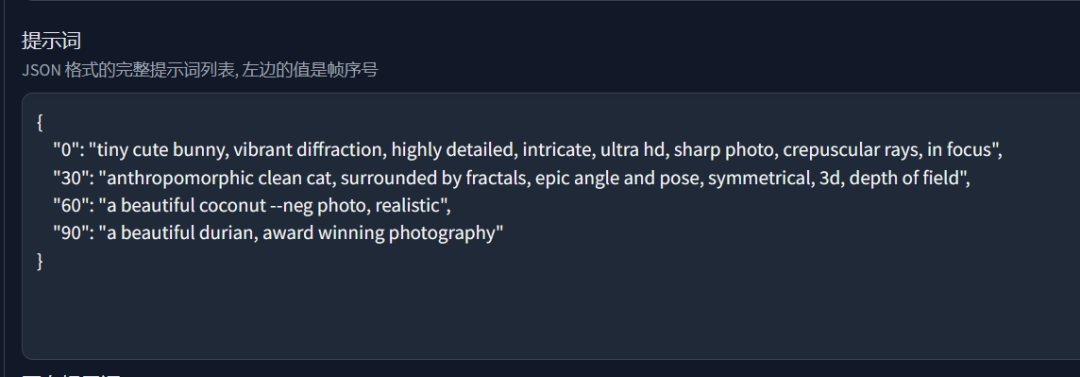
最前面的数字代表着这一行的提示词从多少帧开始生效,直到下一行数字这一帧结束。这几个数字0、30、60、90代表着每30帧切换一次画面,而默认的最大帧数是120相当于把视频分成了4段。
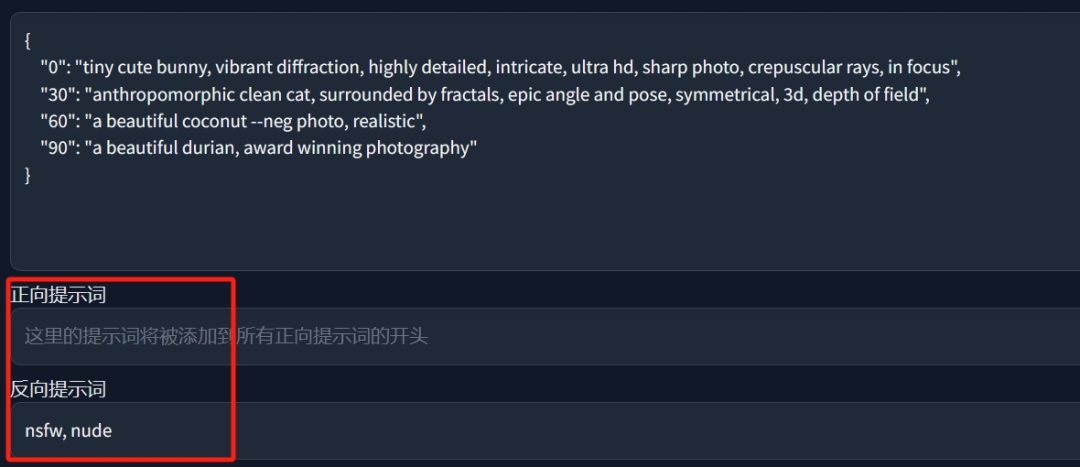
下方的正反向提示词相当于正常文生图所用到的提示词,不过一般就写关于提升画质之类的就可以。
如果要针对某一段画面进行提示词的应用,就可以在这段提示词的后面加上"–neg"的标志,然后再在这个后面输入专属提示词,例如这样:
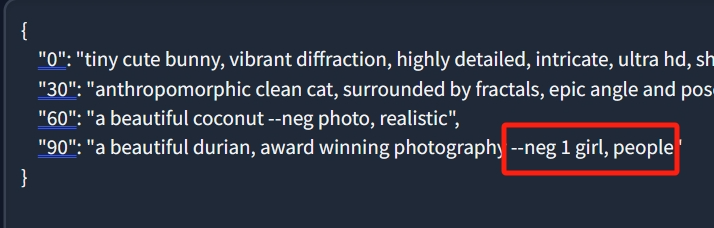
这样做是可以帮助我们特别定制某一段分镜里面的内容,当然提示词也不用这么多段,如果只有一段AI就从头到尾按照这一段就行。
不过要注意的是提示词的格式一定一定要和预设的保持一致,因为其本质上是一种编程里的JSON脚本,像是我上篇笔记末尾的就是因为语法规则错误报错了。
如果提示词很多不知道出什么问题,那就用检查器(蓝色字),将提示词全部复制粘贴过去检查(红色就是有问题):
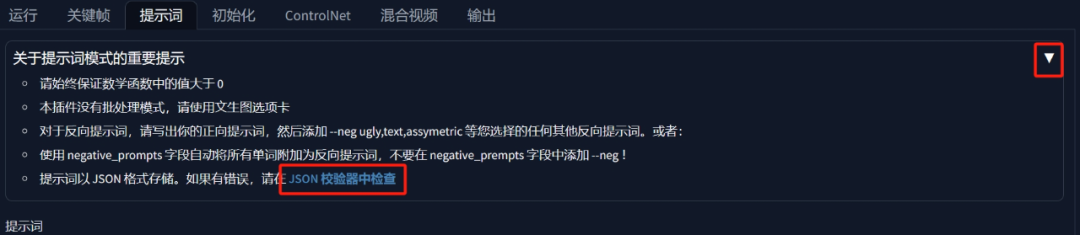
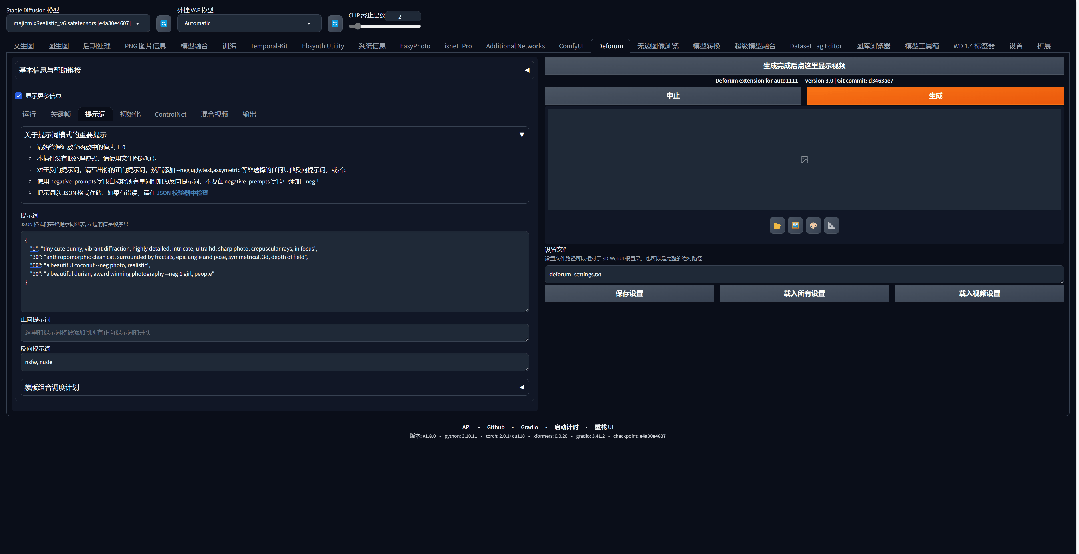
关键帧
接下来来到关键帧部分,一开始设置的是最大帧数为90,生成间隔是2,那么AI会画出来的是45张图。

这个生成间隔就是每隔多少多少帧就生成一帧,其实这个参数会影响生成的速度:
实际生成张数=最大帧数 / 生成间隔
间隔越大绘制的速度越快,当然学过EbSynth的小伙伴也会想到这个间隔还会影响到最终视频的观感。间隔太少的话图片会一直闪烁,而间隔太高的话又会明显的迟滞感,所以一般2-3为最佳。
再加上Deforum有个自带的补帧功能“帧插值”,这个东西可以兼顾绘制速度和视频流畅性。
下面还有一个参数-强度:
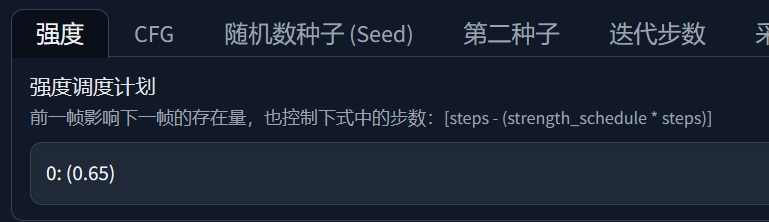
这个强度也是上一篇笔记实践的时候为数不多调整过的参数,强度是指上一帧影响下一帧的强度,有点像重绘幅度。不过强度越大,下一帧的画面就越像上一帧,反之则不像。
如果追求画面的连续流畅度,那么0.7-0.8是个不错的选择,如果追求迷幻的画面就可以把强度调节到0.3-0.5。
**Deforum的运动参数
**
Deforum还有一个特别的地方就是它视频的运镜,而这些运镜都由这些参数来决定,也是最核心的参数。
首先Deforum的参数分为4种:
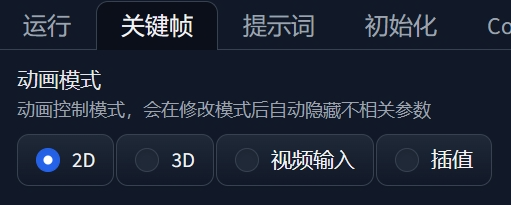
通过参数设置驱动的主要是2D和3D,2D的参数比较好理解,例如缩放:

填在这个括号里的数等于下一帧数相较上一帧放大的倍数,如果不想理解括号里的公式那就直接改为1.03。虽然这个数比较小但是它是每一帧都会乘一次的,而缩小就设置一个小于1的数就好了。
角度则是填入的数值等于每秒旋转的度数,可以根据帧率算出最后的运动方式。例如值为1的情况下,一秒15帧,就会转过15度。正值为逆时针旋转,负值是顺时针旋转。
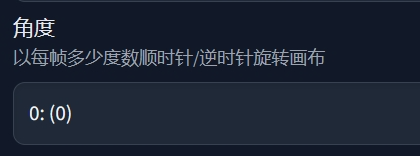
默认旋转中心点:这个默认是在画面中央的,当然也可以手动调节
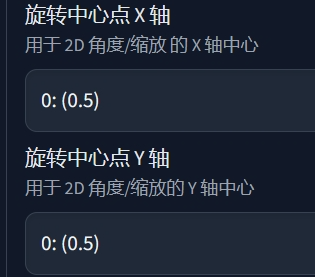
平移也很好理解,在二维中X轴代表横向距离,Y轴代表纵向距离。而这两个地方的数值代表着每秒往对应的方向移动多少个“像素”。X和Y的正负值对应着往左右或上下,这个还是很好理解的。
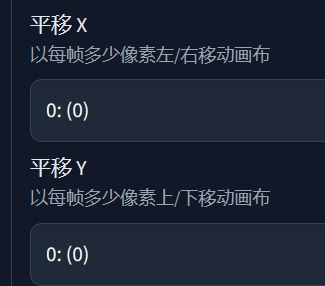
3D模式
而像是大部分真人的则是可以使用3D模式来实现三维空间的运镜,在第一次使用3D模式的时候需要下载一个约为1.3G的3D推理模型。这个模型在点击3D那个图标的时候,系统会进行自动下载。
3D中的Deforum参数又会变得些许不同,比起二维平面三维多了一个Z轴,这个轴在这里可以支持前后方向上的画面距离。
在3D模式下缩放被转为了Z轴的平移数值,正值代表往前拉就是镜头向画面靠近,反之亦然。
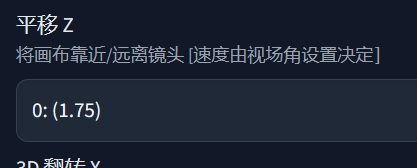
旋转在3D模式里则是转化为了绕某一根轴进行“翻转”:

这一段在文末原教程视频中的8:13秒处,在我这里看着有点懵的小伙伴可以看看原教材。
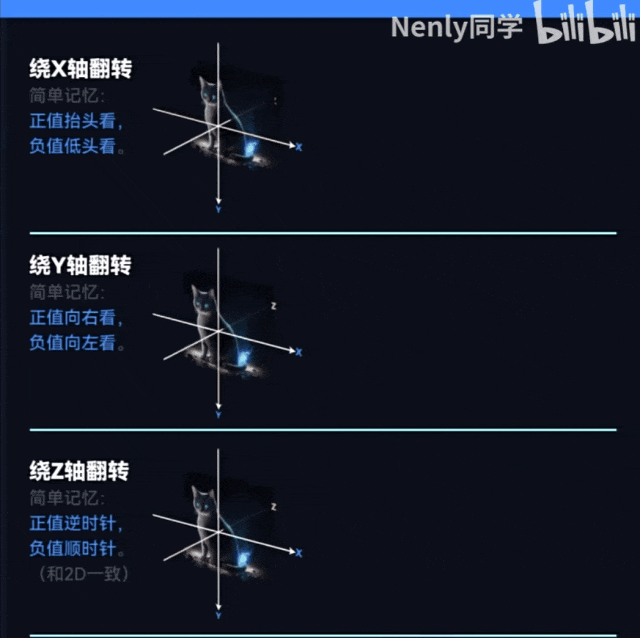
除此之外3D还有额外的一种叫做透视翻转:(维持默认即可)
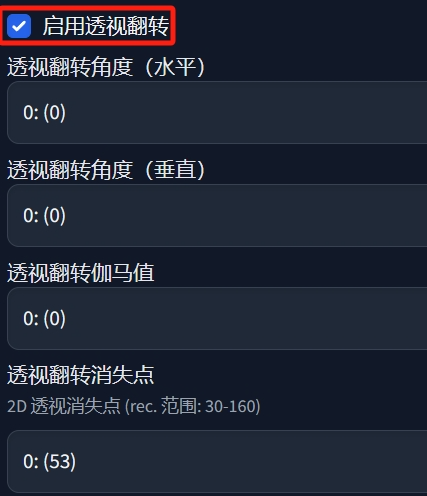
这个透视翻转理论上是利用2D的变形手段来模拟3D的视角变化,这个东西的呈现方式会受到“消失点”的影响。

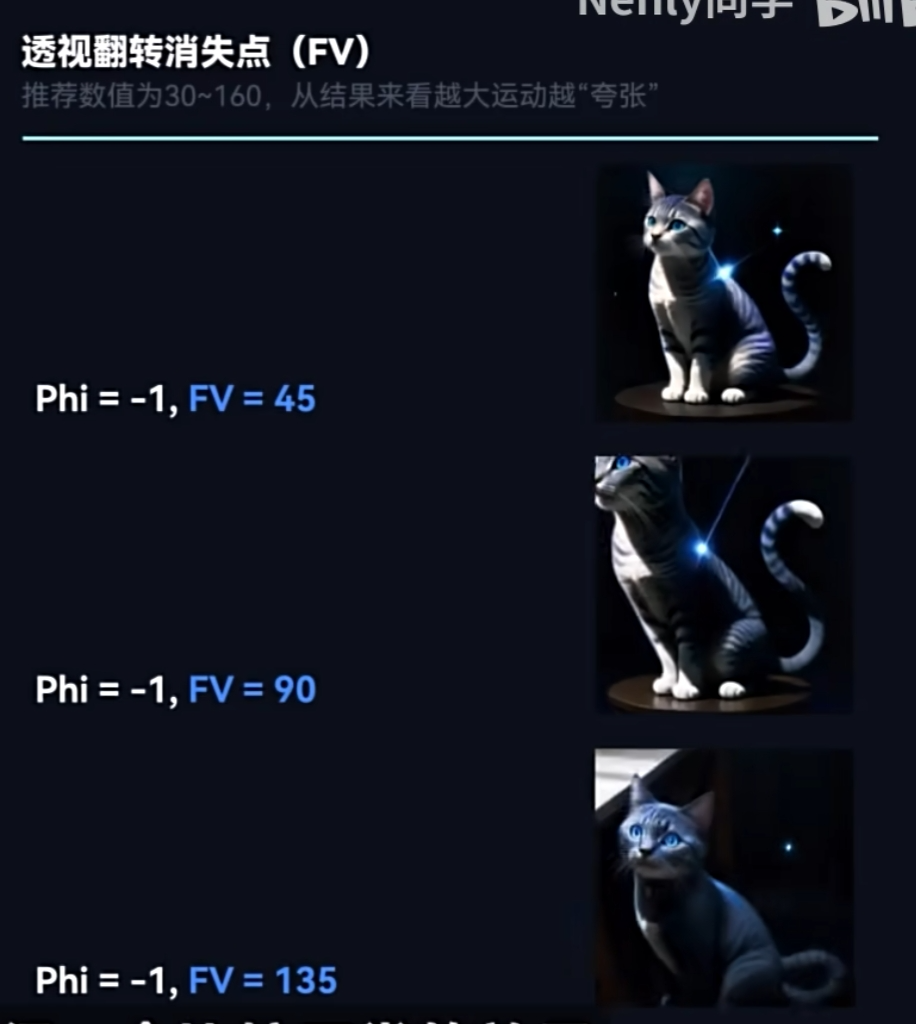
可能也会有很多小伙伴们发现了,为什么这些参数前面都会有个0:
这正是因为,这些参数也是可以进行分段控制的,而上篇笔记中在Y轴填写的**0:(0), 60:(10), 90:(0)**其实就是控制Y轴位移做了一个变速。
这里直接实践操作一下就知道了,先把最大帧数改为80。
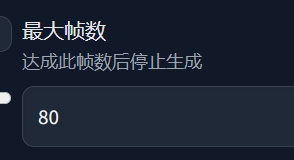
然后在平移X中设置前半段为正值,后半段归零,然后从40帧开始给Y轴赋予一个正值:
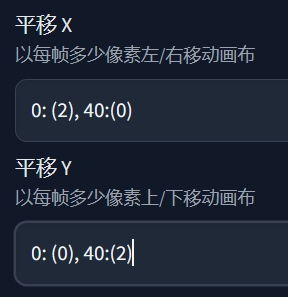
这样就能形成一个丝滑的镜头转向了!
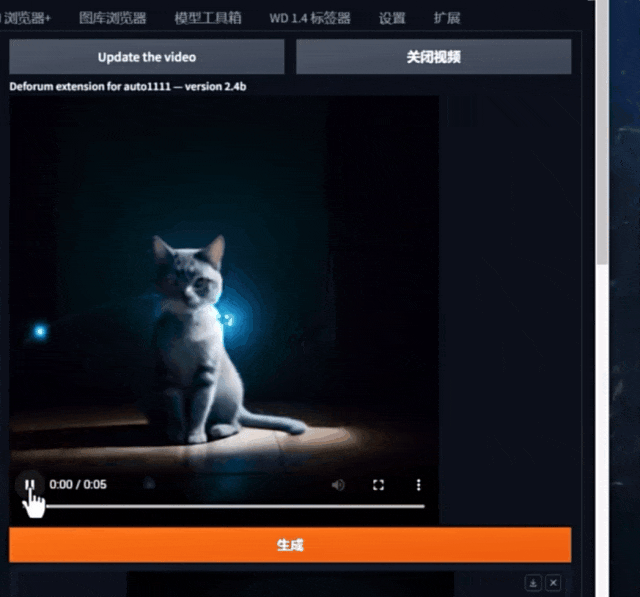
素材来源:Nenly同学
而这种玩法则是被称为关键帧,想必学过PR等视频剪辑工具的小伙伴们会很熟悉。
而这种运动的关键帧是可以与提示词的关键帧进行搭配使用,也就是在切换运动方式的同时切换画面。在有了关键帧之后,数值会线性地从一个画面过渡到另一个画面,就不会显得很突兀。
在Deforum中不光是运动参数可以用这样的方法,只要是类似格式的参数都可以这样做强度、CFG、随机种子、迭代步数、采样方法甚至模型都可以。
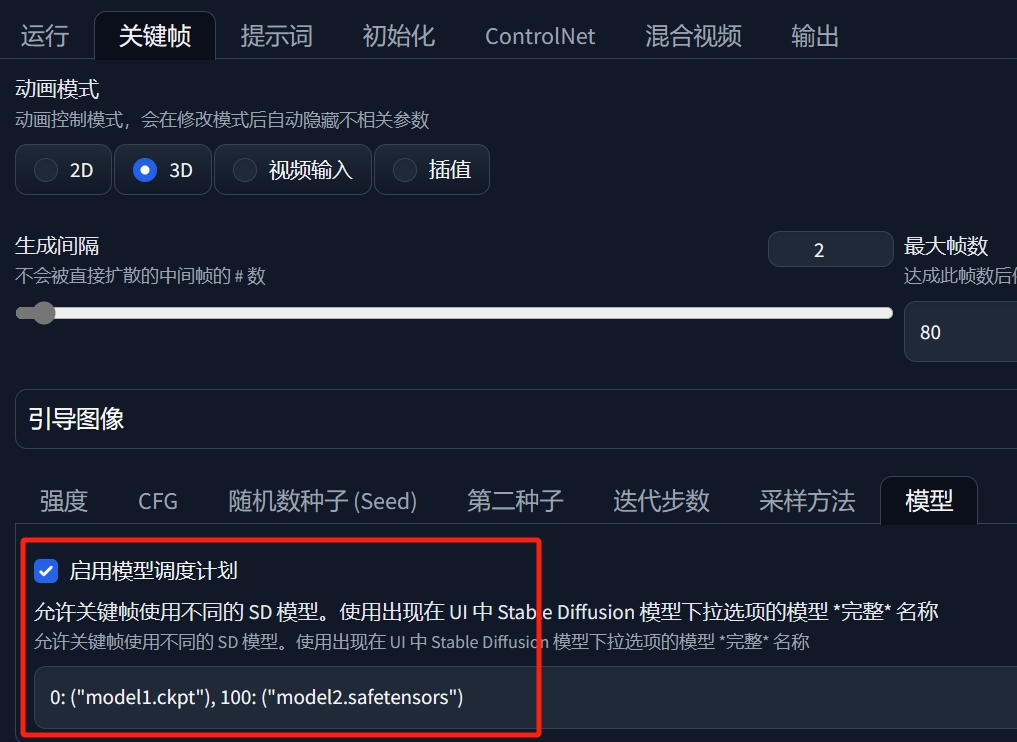
前半段还是二次元画风后面立马转换为真人画风也是可以实现的,这些就由大伙自己去尝试体验啦。
不过互联网并非法外之地!如果各位在尝试中出现什么可能不健康的内容建议私信给我我帮你鉴定一下。

细心的同学会发现在这个过程中使用的数值都是固定数值,但如同最开始的缩放数值一样可以使用变量t(括号中的公式:(1.0025+0.002*sin(1.125*3.14*t/30))也就是当前的帧数定义一个随着时间而变化的参数。
例如把控制Z轴的参数改为0.2*t,并且把帧数适当设置高一些,这样就会得到一个“越来越快”的镜头加速前拉效果。
所以到这里可以知道,Deforum中那些变化多端的镜头转换都是由一个个独立的运动数值变化做出的。
今天的内容就到这里啦!
想必很多小伙伴看到这么多参数啥的乱七八糟看得头大,其实我也一样。
不过在了解了这些参数要怎么设置以及其原理之后,以后要做出符合自己预期的视频就更加简单了。
那其他内容就放到之后学习,大伙下篇笔记见,拜了个拜!

photorealistic, high resolution, 1women, mature female, solo, hips up, jewelry, tattoo, street wear, t-shirt, white hair, shorts, make up, red lips, girl, in office meeting room.sexy, Blonde, thong, black stockings,
Negative prompt: verybadimagenegative_v1.3, ng_deepnegative_v1_75t, (ugly face:0.8), cross-eyed, sketches, (worst quality:2), (low quality:2), (normal quality:2), lowres, normal quality, ((monochrome)), ((grayscale)), skin spots, acnes, skin blemishes, bad anatomy, DeepNegative, facing away, tilted head, {Multiple people}, lowres, bad anatomy, bad hands, text, error, missing fingers, extra digit, fewer digits, cropped, worstquality, low quality, normal quality, jpegartifacts, signature, watermark, username, blurry, bad feet, cropped, poorly drawn hands, poorly drawn face, mutation, deformed, worst quality, low quality, normal quality, jpeg artifacts, signature, watermark, extra fingers, fewer digits, extra limbs, extra arms, extra legs, malformed limbs, fused fingers, too many fingers, long neck, cross-eyed, mutated hands, polar lowres, bad body, bad proportions, gross proportions, text, error, missing fingers, missing arms, missing legs, extra digit, extra arms, extra leg, extra foot, ((repeating hair))
-
Steps: 30
-
Sampler: DPM++ SDE Karras
-
CFG scale: 7
-
Seed: 3374709659
-
Size: 512x512
-
Model hash: e4a30e4607
-
Model: majicmixRealistic_v6
-
Denoising strength: 0.7
-
Clip skip: 2
-
Hires upscale: 2
-
Hires upscaler: R-ESRGAN 4x+
-
Pad conds: True
-
Version: v1.8.0
资料软件免费放送
次日同一发放请耐心等待
关于AI绘画技术储备
学好 AI绘画 不论是就业还是做副业赚钱都不错,但要学会 AI绘画 还是要有一个学习规划。最后大家分享一份全套的 AI绘画 学习资料,给那些想学习 AI绘画 的小伙伴们一点帮助!
感兴趣的小伙伴,赠送全套AIGC学习资料和安装工具,包含AI绘画、AI人工智能等前沿科技教程,模型插件,具体看下方。
需要的可以扫描下方CSDN官方认证二维码免费领取【保证100%免费】

**一、AIGC所有方向的学习路线**
AIGC所有方向的技术点做的整理,形成各个领域的知识点汇总,它的用处就在于,你可以按照下面的知识点去找对应的学习资源,保证自己学得较为全面。


二、AIGC必备工具
工具都帮大家整理好了,安装就可直接上手!

三、最新AIGC学习笔记
当我学到一定基础,有自己的理解能力的时候,会去阅读一些前辈整理的书籍或者手写的笔记资料,这些笔记详细记载了他们对一些技术点的理解,这些理解是比较独到,可以学到不一样的思路。


四、AIGC视频教程合集
观看全面零基础学习视频,看视频学习是最快捷也是最有效果的方式,跟着视频中老师的思路,从基础到深入,还是很容易入门的。

五、实战案例
纸上得来终觉浅,要学会跟着视频一起敲,要动手实操,才能将自己的所学运用到实际当中去,这时候可以搞点实战案例来学习。

这份完整版的学习资料已经上传CSDN,朋友们如果需要可以微信扫描下方CSDN官方认证二维码免费领取【保证100%免费】






















 146
146

 被折叠的 条评论
为什么被折叠?
被折叠的 条评论
为什么被折叠?








